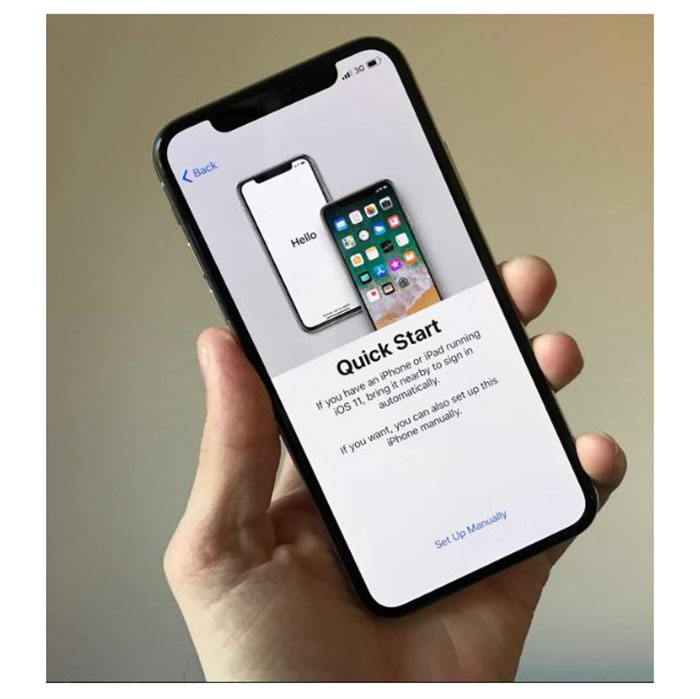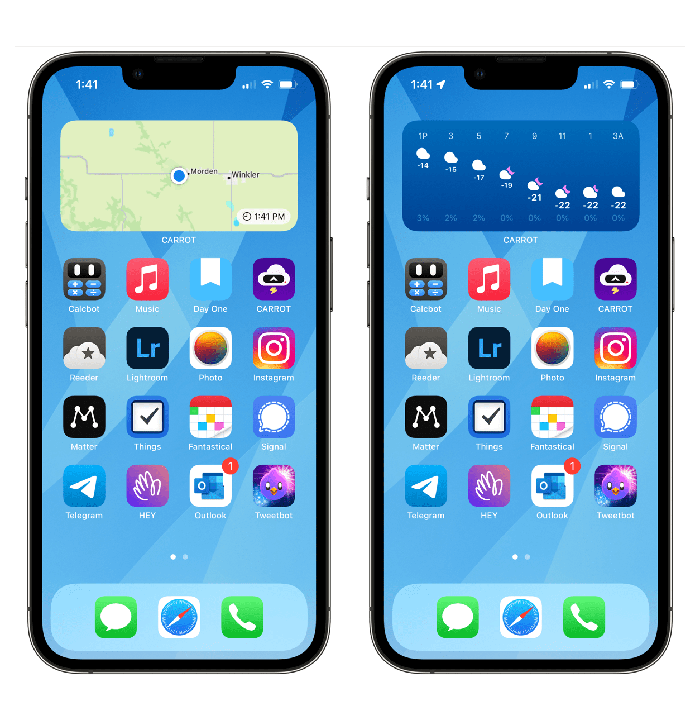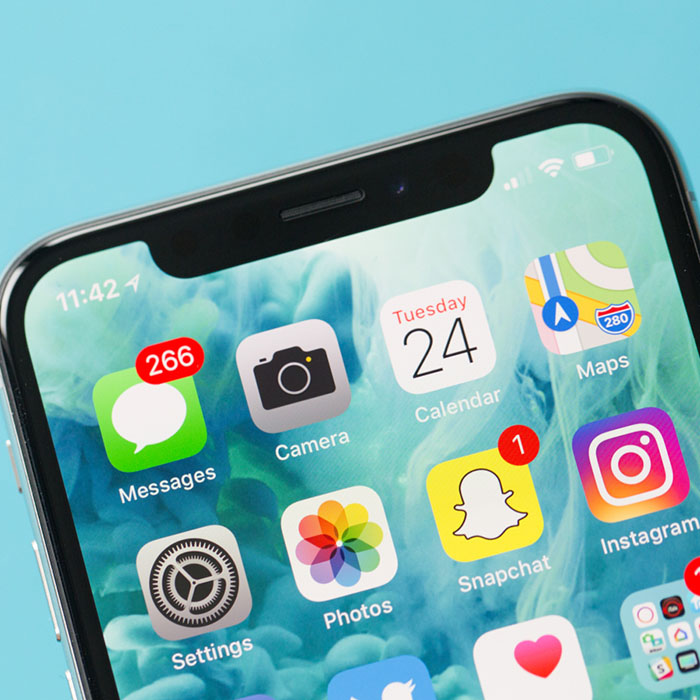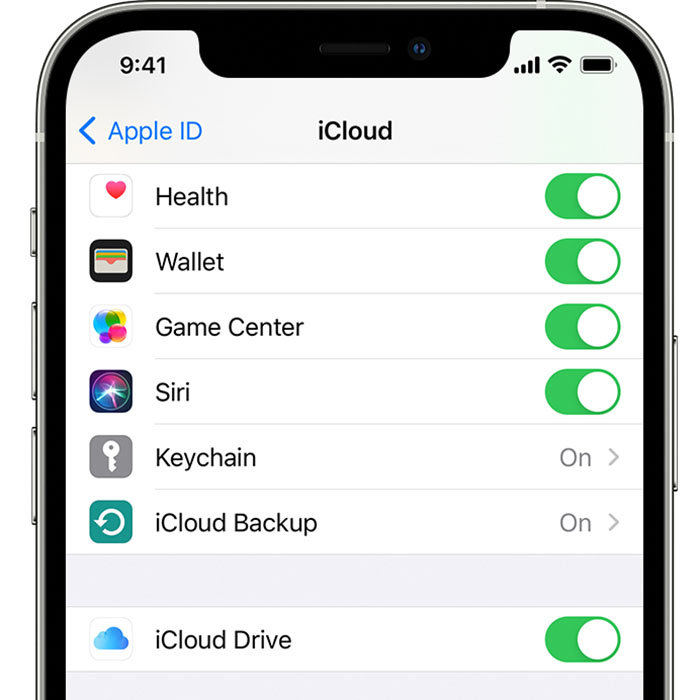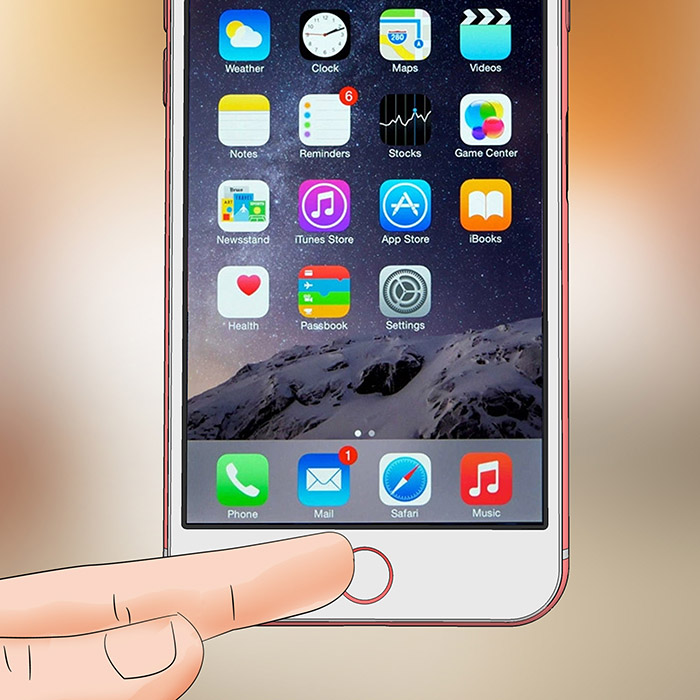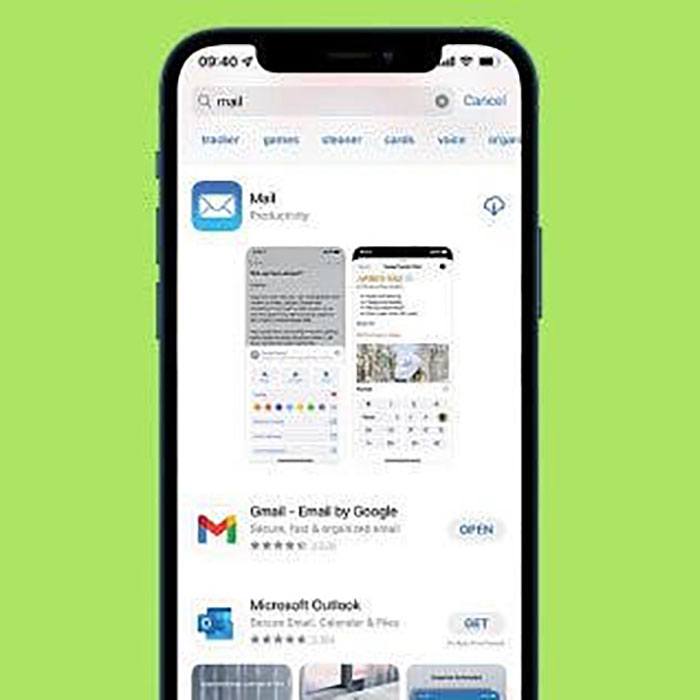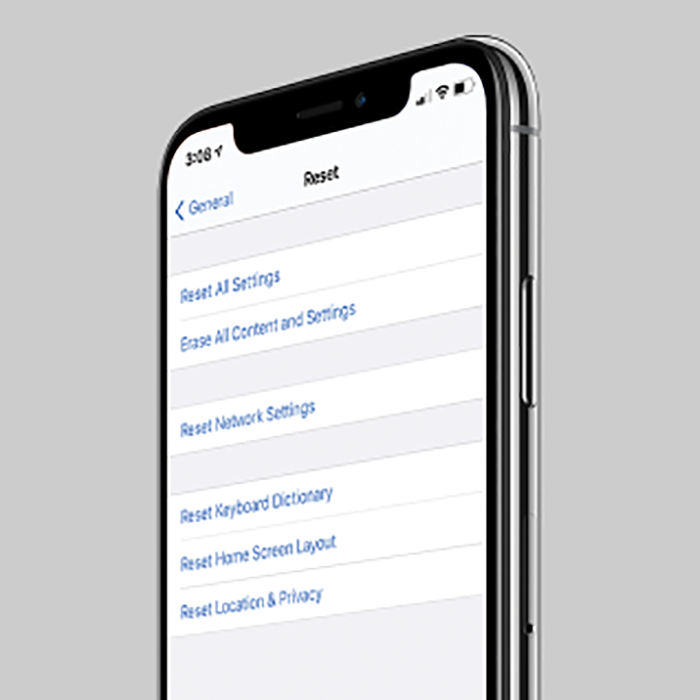آموزش ریست فکتوری آیفون
تنظیم مجدد آیفون به تنظیمات کارخانه یا ریست فکتوری آیفون آسان است، اما قبل از انجام این کار، مطمئن شوید که از تمام اطلاعات خود نسخه پشتیبان تهیه کرده اید.
می توانید آیفون خود را به تنظیمات کارخانه بازنشانی کنید و تمام اطلاعات ذخیره شده در دستگاه را پاک کنید.
در صورت خلاص شدن از شر آن یا عیب یابی، ممکن است بخواهید آیفون خود را به تنظیمات کارخانه بازنشانی کنید.
قبل از اینکه آیفون خود را ریست کنید، ابتدا از اطلاعات خود نسخه پشتیبان تهیه کنید تا بتوانید بعداً آن را بازیابی کنید.
اگر مشکلی با آیفون خود دارید، مانند یخ زدگی یا ایراد، بازنشانی دستگاه به تنظیمات کارخانه ممکن است مشکل را حل کند. یا اگر آیفون خود را می فروشید یا هدیه می دهید، می خواهید آن را بازنشانی کنید تا تمام اطلاعات شخصی شما از دستگاه پاک شود.
با بازنشانی آیفون به تنظیمات کارخانه، آن را به حالت اولیه برمی گرداند: هیچ مخاطبی، لیست پخش، عکس، حافظه رمز عبور یا هر چیز دیگری که از روزی که آن را خریده اید اضافه کرده اید.
اما قبل از شروع فرآیند تنظیم مجدد آیفون، مهم است که از تمام اطلاعات خود نسخه پشتیبان تهیه کنید تا اطلاعات مهم خود را از دست ندهید. بعد از اینکه آیفون شما ریست شد، می توانید آن را با پشتیبان خود بازیابی کنید.
در اینجا نحوه ریست فکتوری آیفون و اطمینان از پشتیبانگیری از اطلاعات شما آورده شده است.
چگونه آیفون خود را ریست فکتوری کنیم و به حالت کارخانه برگردانیم ؟
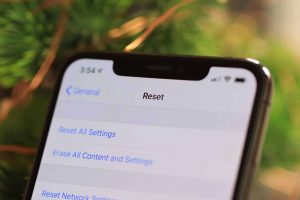
هنگامی که آیفون را به تنظیمات کارخانه بازنشانی می کنید، مهم است که از اطلاعات خود نسخه پشتیبان تهیه کنید و قبل از پاک کردن آن از Apple ID خود خارج شوید.
از آیفون خود در iCloud نسخه پشتیبان تهیه کنید
ابتدا از آیفون خود در iCloud بک آپ بگیرید تا هیچ اطلاعات ذخیره نشده ای را از دست ندهید.
برنامه Settings را باز کنید و روی نام و Apple ID خود در بالای صفحه ضربه بزنید.
icloud
به صفحه Apple ID خود بروید. گریس الیزا گودوین / خودی
در صفحه Apple ID خود، روی «iCloud» ضربه بزنید.
به “iCloud” بروید. گریس الیزا گودوین / خودی
به پایین بروید و “iCloud Backup” را انتخاب کنید. روی «Back Up Now» ضربه بزنید تا بلافاصله از تمام اطلاعات خود در iCloud نسخه پشتیبان تهیه کنید.
icloud4
برای پشتیبانگیری دستی از اطلاعات خود در iCloud، «Back Up Now» را انتخاب کنید. گریس الیزا گودوین / خودی
از Apple ID خود خارج شوید
اگر می خواهید از شر تلفن خود خلاص شوید، مهم است که از Apple ID خود خارج شوید، بنابراین هیچ کس دیگری نمی تواند به حساب شما دسترسی داشته باشد.
برنامه Settings را در آیفون خود باز کنید و روی نام و Apple ID خود در بالای صفحه ضربه بزنید.
در انتهای این صفحه، روی «Sign Out» ضربه بزنید.
از حساب Apple ID خود خارج شوید
ممکن است از شما خواسته شود رمز عبور خود را وارد کنید. اگر چنین است، رمز عبور خود را وارد کنید و سپس روی «خاموش کردن» در گوشه سمت راست بالا ضربه بزنید.
آیفون خود را به حالت کارخانه بازنشانی کنید
برای ریست کردن آیفون خود، Settings> General> Reset را انتخاب کنید و روی Erase All Content and Settings کلیک کنید. مطمئن شوید که ابتدا از آیفون خود نسخه پشتیبان تهیه کرده اید تا بتوانید بعداً اطلاعات خود را بازیابی کنید.
در «تنظیمات»، به پایین بروید و روی «عمومی» ضربه بزنید.
در پایین صفحه «General»، روی «Reset» ضربه بزنید.
آیفون 2
“Reset” را در پایین صفحه عمومی انتخاب کنید. گریس الیزا گودوین / خودی
برای بازنشانی کارخانه ای آیفون خود، «Erase All Content and Settings» را انتخاب کنید.
آیفون 3
اگر مطمئن هستید که می خواهید همه چیز را پاک کنید، روی “Erase All Content and Settings” ضربه بزنید. گریس الیزا گودوین / خودی
از شما خواسته می شود رمز عبور خود را وارد کنید، سپس دستگاه از شما می خواهد تأیید کنید که می خواهید همه چیز را پاک کنید. برای تایید روی “Erase” ضربه بزنید.
این ممکن است چند دقیقه طول بکشد، بسته به مقداری که در آیفون خود ذخیره کرده اید، اما پس از اتمام حذف، دستگاه شما به عنوان جدید راه اندازی مجدد می شود.
نکته سریع: اگر دستگاه خود را نگه میدارید، میتوانید آیفون خود را از یک نسخه پشتیبان بازیابی کنید تا همه دادهها و اطلاعات خود را پس بگیرید.
بدین شکل میتوانید ریست فکتوری آیفون را انجام دهید و لذت ببرید.